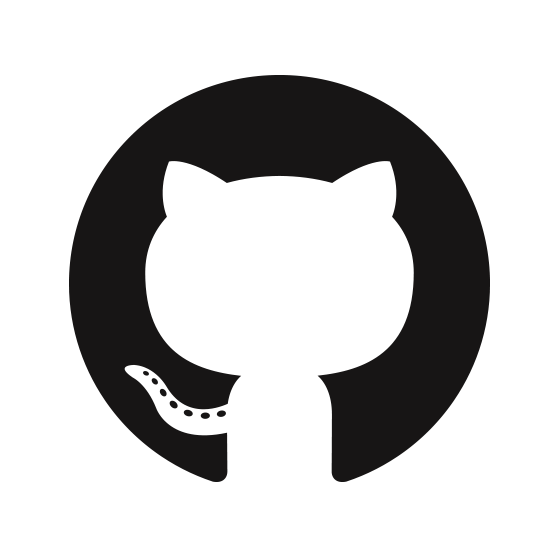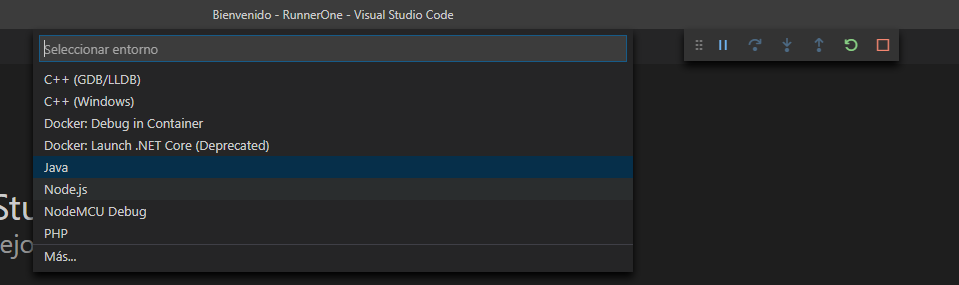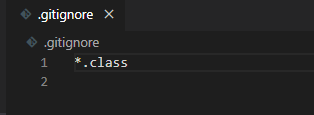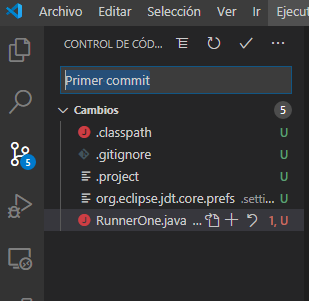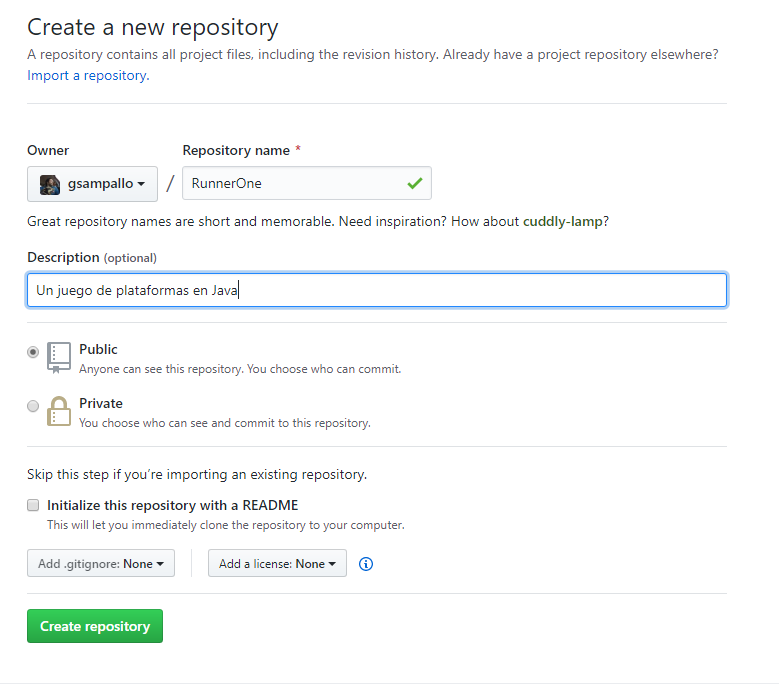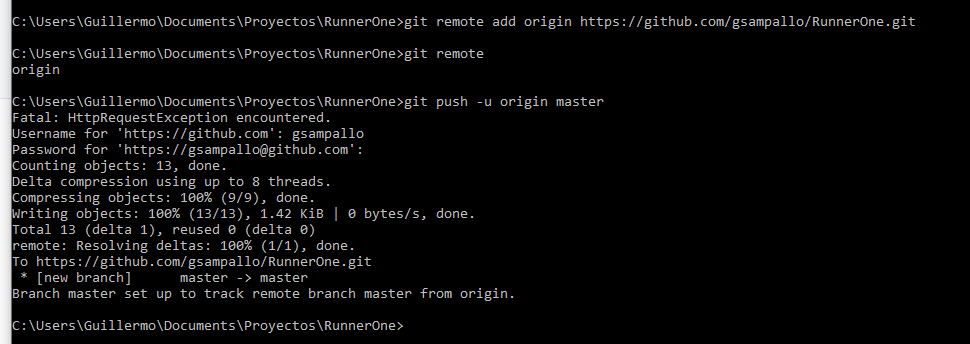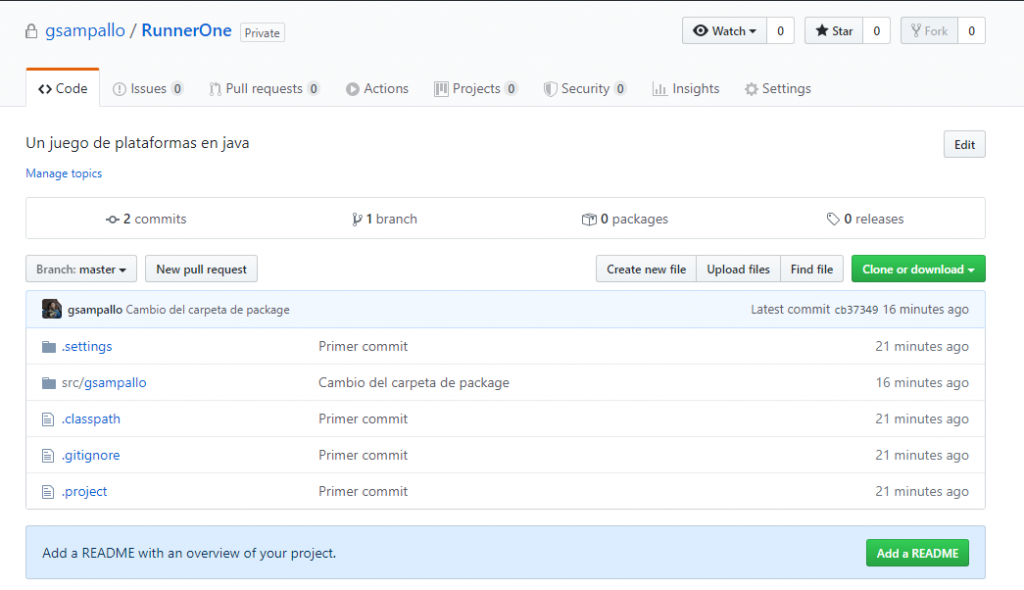En el articulo anterior creamos el proyecto y el repositorio que vamos a utilizar para armar el juego.
Hoy nos vamos a enfocar en desarrollar la «cascara» del juego, comenzaremos por los gráficos. La idea es que el personaje avance en la pantalla de izquierda a derecha, se encuentre sobre la parte inferior de la pantalla/ventana y en caso que salte se lo dibuje más «arriba».
La idea es emplear una imagen de fondo por nivel, que se vaya repitiendo, de manera que brinde continuidad.
Como no soy diseñador gráfico busque en internet de dónde podía descargar imágenes que pueda utilizar en el juego.
Encontré una web (yo no la conocía) llamada https://www.gamedevmarket.net/ desde donde podemos bajar imágenes de todo tipo para nuestro juego.
Las que utilice son gratuitas Pixel Adventure y Pixel Adventure II para los personajes, items y enemigos; y luego busque el fondo.
La imágen que voy a utilizar para el fondo del juego en el primer mapa es la siguiente:

Lo que hice fue tomar imágen anterior, la original, duplicar el largo de la mesa de trabajo (en el gimp) y luego copiar la imagen y espejarla; de esa forma queda más larga y es más sencillo dar el efecto de continuidad.
Queda de la siguiente manera:

Con esta imágen crearemos el primer mapa de nuestro juego.
Crearemos una carpeta llamada image dentro de la carpeta del proyecto, donde ubicaremos la imagen anterior.
Modificaremos la clase RunnerOne, para que sea un JFrame, que al ejecutarse este en el centro de la pantalla y tenga una resolución de 640×480.
Agregamos dos variables widht y height, que contendrán el largo y alto en pixeles de la ventana, y luego nos servirán para determinar el comportamiento del juego.
package gsampallo;
import javax.swing.JFrame;
import java.awt.*;
public class RunnerOne extends JFrame {
public static int FRAME_WIDTH = 640;
public static int FRAME_HEIGHT = 480;
public RunnerOne() {
setTitle("RunnerOne");
this.setSize(FRAME_WIDTH,FRAME_HEIGHT);
this.setResizable(false);
this.setDefaultCloseOperation(JFrame.EXIT_ON_CLOSE);
Dimension dim = Toolkit.getDefaultToolkit().getScreenSize();
this.setLocation(dim.width/2-this.getSize().width/2, dim.height/2-this.getSize().height/2);
setVisible(true);
}
public static void main(String[] args) throws Exception {
RunnerOne runnerOne = new RunnerOne();
}
}También agregamos el constructor, donde indicamos el nombre, definimos el tamaño, establecemos que la ventana no puede cambiar de tamaño y la ubicación, por ultimo la mostramos en pantalla.
En main() instanciamos la clase y ejecutamos RunnerOne. Si todo es correcto, al presionar F5 tenemos una ventana vacía en el centro de la pantalla.
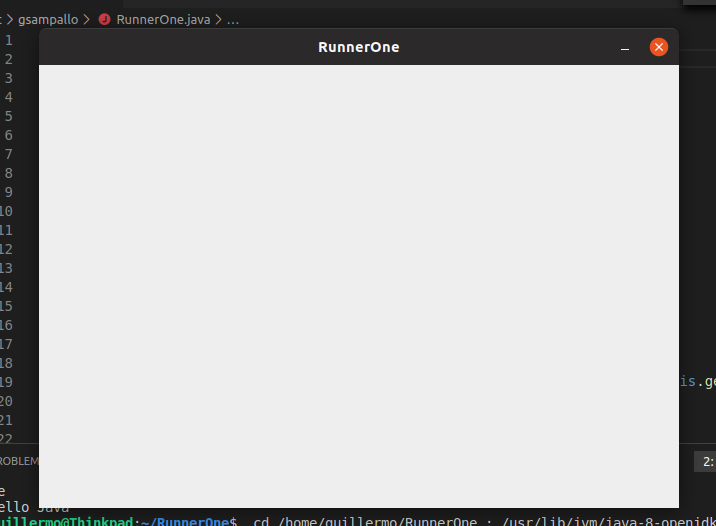
Podemos agregar contenido a la ventana incorporando JPanels, controles como botones o cajas de textos, pero no son adecuados para el juego, en cambio dibujaremos el contenido; comenzando con la imagen del fondo del juego.
Para ello sobrescribiremos el método paint(); este método es propio de la clase Container y se invoca cada vez que se actualiza el componente gráfico.
Construiremos una clase que se ocupe de cargar la imagen de fondo llamada Background, creamos un nuevo archivo con este nombre, que contendrá:
package gsampallo;
import java.awt.Point;
import java.awt.image.BufferedImage;
import java.io.File;
import javax.imageio.ImageIO;
public class Background {
public Background(String imageFile) {
loadImage(imageFile);
}
private BufferedImage background;
private void loadImage(String imageFile) {
try {
background = ImageIO.read(new File(imageFile));
} catch (Exception e) {
System.err.println("No se pudieron cargar imagenes");
System.err.println(e.getMessage());
}
}
public BufferedImage getImageBackground() {
return background;
}
}En constructor recibe dos parámetros enteros son el largo y alto de la imagen, serán utilizados luego para «recortar» la imagen original; también recibe un String con el nombre del archivo de la imagen, de esa forma podemos utilizarlo si queremos armar un segundo nivel.
loadImage() es un método privado que se ocupa se cargar la imagen en memoria.
Luego tenemos un segundo método publico, llamado getImageBackground(), este método se va a ocupar de devolver la imagen que cargamos en memoria, por ahora devolvemos la imagen tal cual la cargamos.
Será necesario también agregar las librerías requeridas por VSCode; simplemente hagan clic en el icono de la lampara y luego en import.
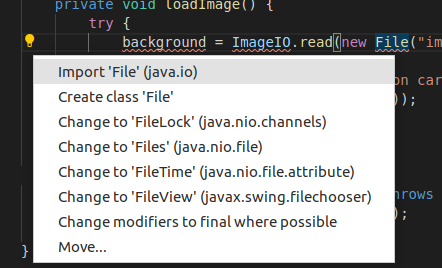
En RunnerOne, debemos sobrescribimos el método paint() de la siguiente manera:
public void paint(Graphics g) {
g.drawImage(background.getImageBackground(), 0, 0, null);
}Previamente definimos background como global en RunnerOne y lo instanciamos en el constructor:
background = new Background("image/bgd1.png");En este punto si ejecutamos el programa, obtendremos la ventana con la una parte de imagen de fondo.
Como dije al comienzo, en este juego de plataforma me interesa que el fondo se vaya desplazando solo, más allá de lo que realice el jugador.
Será necesario realizar dos acciones:
- Agregar un Timer, para que cada cierto intervalo de tiempo actualice los parámetros del juego y vuelva a dibujar la pantalla.
- Implementar la interface ActionListener en RunnerOne para que responda al Timer.
Comenzaremos con el punto 2, implementar ActionListener, es sencillo solo tenemos que modificar la definición de la clase y escribir el método:
public class RunnerOne extends JFrame implements ActionListener {
/* Va el resto del programa .... */
public void actionPerformed(ActionEvent e) {
repaint();
}
}repaint() le indica a Java que vuelva a pintar el componente.
Ahora debemos definir cual será la frecuencia de actualización del juego, lo hacemos por medio de una variable global llamada DELAY, e instanciamos el Timer en el constructor:
private final int DELAY = 40;
private Timer timer;
public RunnerOne() {
/** .... resto del codigo del constructor */
//Timer
timer = new Timer(DELAY, this);
timer.start();
setVisible(true);
}Cuando importen Timer, utilicen javax.swing.Timer.
Si en este punto compilamos y ejecutamos nuestro programa, sigue sin ocurrir ningún cambio; será necesario trabajar sobre la clase Background para que modifique la imagen con cada llamada.
Existe un método de la clase Graphics, que nos permite dibujar solo parte de la imagen original, lo cual es perfecto para este caso. Modificamos el método getImageBackground(), emplearemos un contador para llevar registro de la posición del «recorte» dentro de la imagen real.
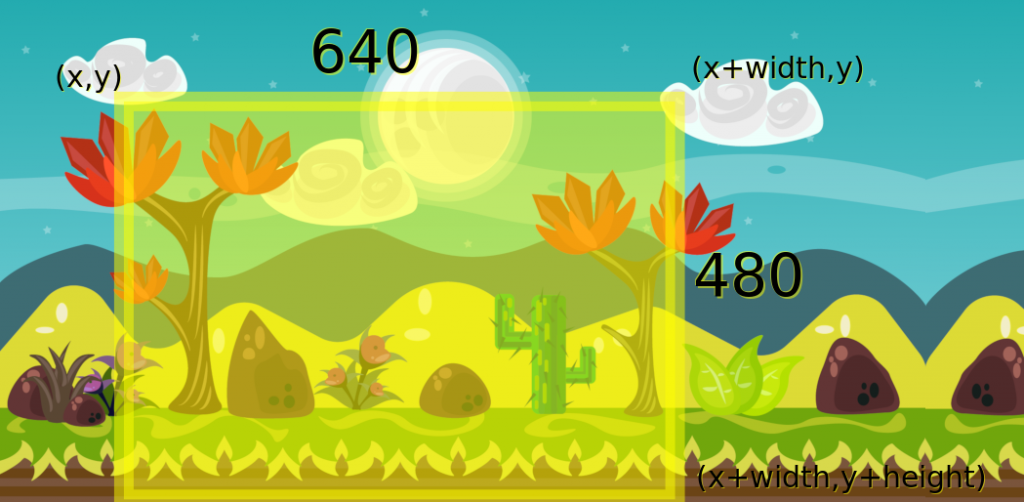
Teniendo en cuenta la imagen anterior, buscamos solo tomar el rectángulo contenido entre los puntos (x,y) y (x+width,y+height); de manera de tener una imagen de 640×480 de resolución. Al incrementar el valor de x, la «ventana» por así decirlo se ira desplazando y creando el efecto de movimiento.
Emplearemos Point como variable para llevar el registro de la posición, Point es una clase que tiene dos variables x,y; especial para ubicar un punto en el plano.
Instanciaremos la variable de tipo Point dentro del constructor de la siguiente forma:
position = new Point(0,(background.getHeight()-RunnerOne.FRAME_HEIGHT));Modificaremos el método getImageBackground() de la siguiente forma:
public BufferedImage getImageBackground() {
if(position.x < background.getWidth()) {
position.x++;
} else {
position.x = 0;
}
return background.getSubimage(position.x,position.y,RunnerOne.FRAME_WIDTH,RunnerOne.FRAME_HEIGHT);
}Cuando lo ejecutemos tenemos el siguiente resultado:
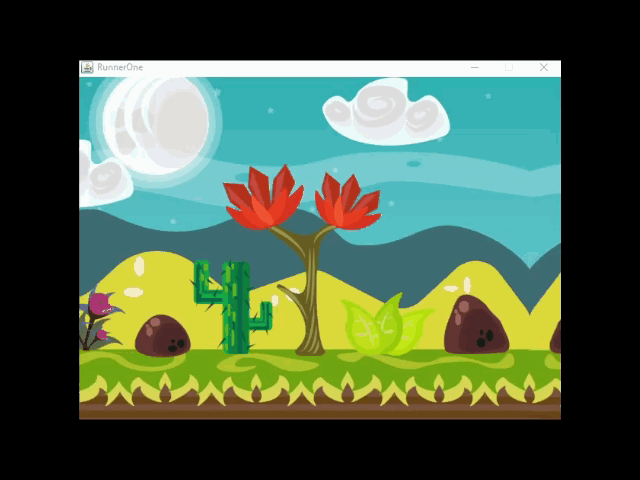
Durante las pruebas, podemos cambiar el valor de la variable DELAY para completar los ciclos en menos tiempos; asignemos un valor de 10 ms.
Si dejan que el juego se ejecute por un tiempo, van a encontrarse que cuando se acerca a finalizar la imagen presenta el siguiente error:
Exception in thread «AWT-EventQueue-1» java.awt.image.RasterFormatException: (x + width) is outside of Raster
Esto es porque trata de recortar una nueva imagen por fuera de la imagen real del fondo; el diagrama siguiente lo explica mejor:
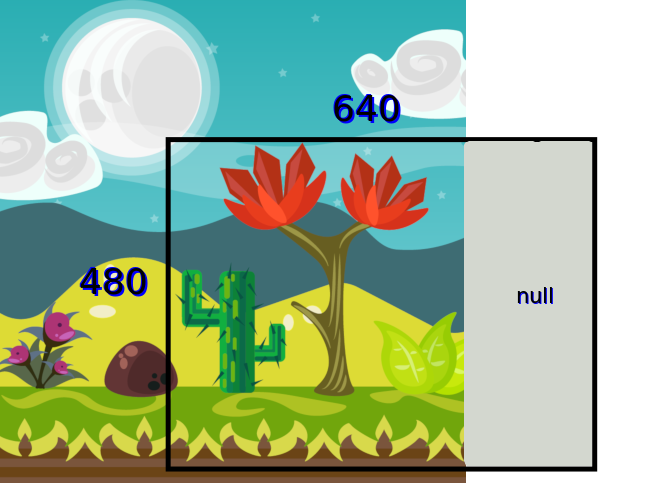
La sección indicada como null no es posible obtener y se presenta el error comentado anteriormente. Por ello será necesario, modificar la condicion del IF para que en lugar de evaluar position.x evalue position.x+RunnerOne.FRAME_WIDTH:
public BufferedImage getImageBackground() {
if((position.x+RunnerOne.FRAME_WIDTH) < background.getWidth()) {
position.x++;
} else {
position.x = 0;
}
return background.getSubimage(position.x,position.y,RunnerOne.FRAME_WIDTH,RunnerOne.FRAME_HEIGHT);
}Si volvemos a compilar y ejecutar el programa, vemos que se desplaza sin problemas; pero pega un salto muy evidente al finalizar la imagen; deberíamos de alguna manera «empalmar» la imagen que finaliza con el comienzo de la misma.

Entonces basicamente cuando no se cumpla la condición de que ((position.x+RunnerOne.FRAME_WIDTH) < background.getWidth()) debemos tener dos imágenes donde una sera parte del final de la imagen de fondo original y la otra sera parte del comienzo.
Tenemos el valor de position.x; debemos obtener el valor de delta; si partimos de la base que position.x+RunnerOne.FRAME_WIDTH) < background.getWidth() es falsa, entonces nos queda que delta = background.getWidth() – position.x. A este valor lo llamaremos xMax1.
Nos queda encontrar el segundo valor, para la segunda imagen que va a completar el cuadro:
xMax2 = (position.x + RunnerOne.FRAME_WIDTH) – background.getWidth();
Modificamos la clase background para que quede de la siguiente manera:
private boolean isTwoImage = false;
public void updateBackground() {
if((position.x+RunnerOne.FRAME_WIDTH+1) < background.getWidth()) {
position.x++;
isTwoImage = false;
} else {
if(position.x < background.getWidth()) {
position.x++;
isTwoImage = true;
} else if(position.x >= background.getWidth()) {
position.x = 0;
isTwoImage = false;
}
}
}
private BufferedImage joinImages(BufferedImage img1,BufferedImage img2,int xMin) {
backgroundTotal = new BufferedImage(RunnerOne.FRAME_WIDTH,RunnerOne.FRAME_HEIGHT,background.getType());
Graphics2D g = backgroundTotal.createGraphics();
g.drawImage(img1,0,0,null);
g.drawImage(img2,xMin,0,null);
return backgroundTotal;
}
public BufferedImage getImageBackground() {
if(!isTwoImage) {
return background.getSubimage(position.x,position.y,RunnerOne.FRAME_WIDTH,RunnerOne.FRAME_HEIGHT);
} else {
int xMax1 = background.getWidth() - position.x;
int xMax2 = (position.x + RunnerOne.FRAME_WIDTH) - background.getWidth();
background2 = background.getSubimage(0,position.y,xMax2,RunnerOne.FRAME_HEIGHT);
if(xMax1 > 0) {
background1 = background.getSubimage(position.x,position.y,xMax1,RunnerOne.FRAME_HEIGHT);
return joinImages(background1,background2,xMax1);
} else {
return background2;
}
}
}En el método updateGame() de RunnerOne, realizamos una llamada a background.updateBackground() para que actualice los parámetros del fondo.
Al ejecutarlo deberíamos obtener el efecto de que el fondo se mantiene moviéndose de manera continua.
Nota: no es una solución perfecta, puesto que aún arroja un error cuando cambia el valor de x, pero no afecta mayormente al resultado; queda pulir un poco más; pero a los efectos de lo que estoy buscando es suficiente.